- Veebibrauseri toimingu saab salvestada esitamiseks (ekraani salvestamine) või suhtlemiseks (makrod).
- See juhend näitab teile, milliseid tööriistu saate mõlema tulemuse saavutamiseks kasutada.
- Kasutajate jaoks, kelle vaikebrauser on Chrome, võtke meie teenusest maksimumi Chrome'i juhendite jaotis.
- Oleme käsitlenud kõige populaarsemat brauserit, seega on olemas tervik Google Chrome Hub saate külastada.

- Lihtne migreerimine: kasutage Opera assistenti väljuvate andmete, näiteks järjehoidjate, paroolide jne edastamiseks.
- Optimeerige ressursikasutust: teie RAM-i mälu kasutatakse tõhusamalt kui Chrome
- Tõhustatud privaatsus: integreeritud tasuta ja piiramatu VPN
- Reklaame pole: sisseehitatud reklaamiblokeerija kiirendab lehtede laadimist ja kaitseb andmekaevanduste eest
- Laadige alla Opera
Erinevad kontorisviidid lisada makro-salvestamine tööriistad, millega kasutajad saavad rakendustes salvestada rea valitud suvandeid ja toiminguid. Näiteks võite salvestada makro, mis lisab dokumendile leheküljenumbrid ja päise. Seejärel saate makro taasesitada, et lisada mitmele dokumendile sama lehemall.
Kuid lisaks kontoripakettidele ei ole makrotööriistu alternatiivsesse tarkvarasse laialdaselt integreeritud. Sellisena Google Chrome, Firefox, Opera, Edge ja muud brauserid ei sisalda ühtegi sisseehitatud makrosuvandit.
Brauser makrosalvestusvahendid tuleks kindlasti kasuks. Nendega saate järjehoidjate otsimise ja iga saidi eraldi avamise asemel salvestada makrosid, mis avavad lehtede rühma.
Või võite salvestada makrosid, mis logivad sisse veebisaitidele või esitavad YouTube'i videoid. Kuna Google ja co pole oma brauseritesse lisanud makrosuvandeid, on Alertsite ja Ipswitch välja töötanud Chrome'i laiendused, mis salvestavad veebibrauseri toiminguid. Nii saate DéjàClicki ja iMacrosega makrosid salvestada.
Kuidas ekraani ja makrosid Chrome'is salvestada
- Salvestusekraan IceCream Screen Recorderiga
- Makrode salvestamine rakendusega DéjàClick
- Makrode salvestamine iMacrosega
1. IceCreami ekraanisalvesti kasutamine

Kas soovite teha hea välimusega esitlust? Sa võid kasutada IceCream ekraanisalvesti ekraani, veebikaamera ja kõigi salvestamise ajal tehtavate toimingute jaoks video loomiseks.
Saate salvestada kogu ekraani või ainult selle osa, näiteks ainult Chrome'i akna. Vajadusel kasutage heli lisamiseks mikrofoni ja lisage salvestusele teksti ja nooli.
Kui soovite näidata teatud klahve, mida olete vajutanud, kuvab see tarkvara kõik teie kasutatavad kiirklahvid.
Pärast salvestamise lõpetamist saate teha veel mõned asjad:
- video kärpimine
- aeglustage asju või suurendage kiirust
- video teisendamine parimasse vormingusse, mida vajate
Käivitage süsteemiskaneerimine võimalike vigade avastamiseks

Laadige alla Restoro
Arvuti parandamise tööriist

Klõpsake nuppu Käivitage skannimine Windowsi probleemide leidmiseks.

Klõpsake nuppu Parandage kõik lahendada patenteeritud tehnoloogiatega seotud probleemid.
Turvaprobleeme ja aeglustusi põhjustavate vigade leidmiseks käivitage arvuti skannimine Restoro Repair Tooliga. Pärast skannimise lõppu asendab parandusprotsess kahjustatud failid värskete Windowsi failide ja komponentidega.
Sellel tööriistal on üsna madalad süsteeminõuded, mis tähendab, et see ühildub enamiku sealsete seadmetega.

Jäätiseekraaniga salvesti
Väga lihtne kasutada tarkvara, mis salvestab Chrome'i akna koos heli, veebikaamera ja kõigi sisestatud kiirklahvidega.
Külastage veebisaiti
2. Makrode salvestamine rakendusega DéjàClick
DéjàClick on üks Chrome'i ja Firefoxi laiendus, mis võimaldab veebiskriptide genereerimiseks sirvimise abil hiirega klõpsata. Saate selle Chrome'i lisada avades sellel lehel ja vajutades + Lisa Chrome'i nuppu seal.
- Kui olete laienduse Chrome'i lisanud, peaksite leidma a DéjàKlõpsake Chrome'i jaoks nuppu brauseri tööriistaribal. Klõpsake seda nuppu, et avada otsepildi külgriba otse allpool.
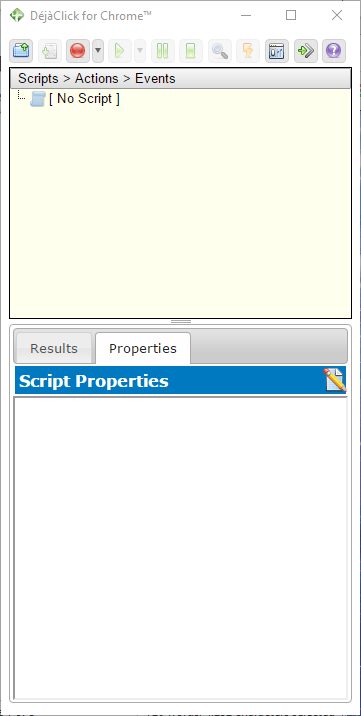
- Enne makro salvestamise alustamist sisestage brauseri aadressiribale ‘chrome: // extensions’, vajutage Return ja valige DéjàClick's Luba inkognito režiimis valik. See aktiveerib uue kasutaja simuleerimise, mis tagab makrode salvestamise ilma küpsisteta.
- Nüüd vajutage Alustage salvestamist nupp aknas DéjàClick for Chrome.
- Järgmisena avage Bing ja Google kahel Chrome'i lehe vahelehel.
- Vajutage Lõpeta salvestamine / kordus nuppu. Olete salvestanud skripti, mis avab Bingi ja Google'i, kahel alternatiivsel lehekaardil ja DéjàClicki aken sisaldab selle skripti, nagu allpool näidatud.
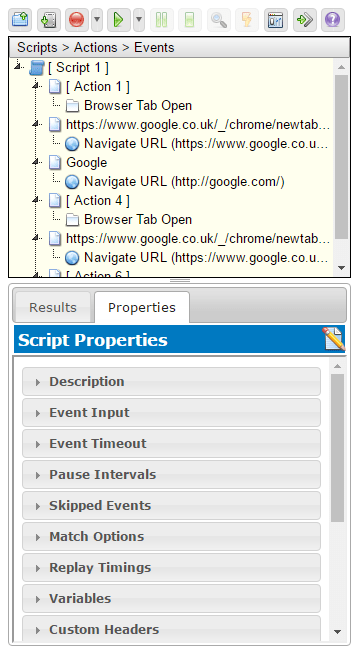
- Sulgege Google'i ja Bingi lehtede vahelehed ning vajutage seejärel nuppu Alusta kordust nuppu. See mängib makrot, mis avab Google'is ja Bingi Chrome'is.
- Makro salvestamiseks klõpsake nuppu Salvestage salvestus skriptina nuppu. Seejärel saate sisestada sellele pealkirja ja vajutada nuppu Salvesta nuppu.
- Võite vajutada Avage salvestatud skript mis tahes salvestatud makro avamiseks.
- Makro taasesituse kiiruse reguleerimiseks klõpsake allolevate valikute avamiseks vahekaarti Atribuudid ja Taasesituse ajastus.
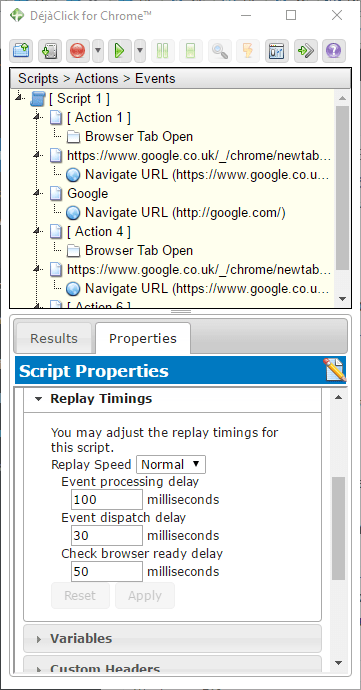
- Seal saate valida Kiiremini rippmenüüst Taasesituse kiirus.
3. Makrode salvestamine iMacrosega
IMacros on veel üks laiendus, mille abil saate DéjàClickiga sarnaseid Chrome'i makrosid salvestada. Avatud see iMacrose leht laienduse lisamiseks Google Chrome'i.
- Järgmiseks klõpsake nuppu iMacros nuppu Chrome'i tööriistaribal, et laiendi aken avada otse allpool olevas võtmes.
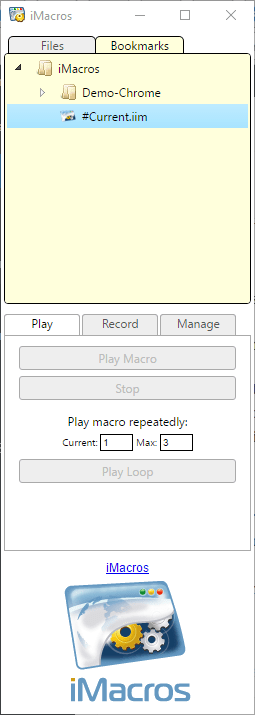
- Vajutage Salvesta nimega & Sule nupp akna Salvesta makro avamiseks. Siis saate sinna makro pealkirja sisestada.
- Makro esitamiseks valige see vahekaardil Järjehoidjad, klõpsake vahekaarti Esita ja vajutage nuppu Esita makrot nuppu.
- Vajutage Esita Loop nupp makro teatud arvu korduste esitamiseks. Sisestage kasti Max väärtus, et konfigureerida mitu korda makro taasesituse tsükleid.
- Pange tähele, et iMacros sisaldab ka proovimiseks mõnda demomakrot. Salvestatud makrode loendi avamiseks klõpsake vahekaardil Järjehoidjad Demo-Chrome.
- Allpool olevas võtmes näidatud kontekstimenüü avamiseks võite makrodel paremklõpsata. Seejärel saate uute kaustade lisamiseks, makrode muutmiseks ja kustutamiseks valida mõned lisavõimalused.
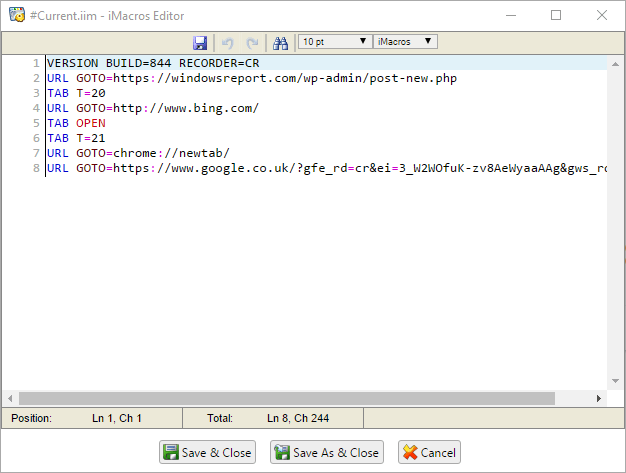
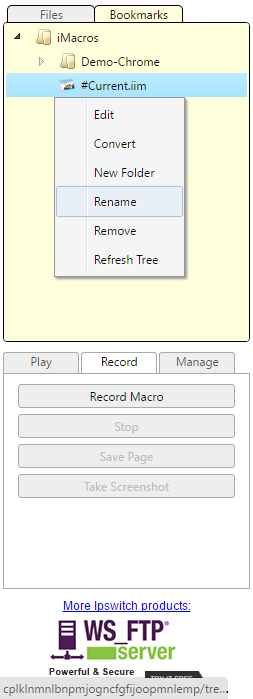
DéjàClick ja iMacros on Google Chrome'i, Firefoxi ja Internet Exploreri jaoks kaks parimat makrosalvestuse laiendit. Nende laiendustega saate salvestada makrosid, mis avavad rühma veebisaite, täita vorme, sisestada otsingumootoritesse märksõnu, täita veebilehtede väljad ja palju muud! Mõne mainitud tarkvaraga saate ka Windowsi makrosid salvestada selles artiklis.
 Kas teil on endiselt probleeme?Parandage need selle tööriistaga:
Kas teil on endiselt probleeme?Parandage need selle tööriistaga:
- Laadige see arvuti parandamise tööriist alla hinnatud suurepäraselt saidil TrustPilot.com (allalaadimine algab sellel lehel).
- Klõpsake nuppu Käivitage skannimine leida Windowsi probleeme, mis võivad põhjustada probleeme arvutiga.
- Klõpsake nuppu Parandage kõik lahendada patenteeritud tehnoloogiatega seotud probleemid (Eksklusiivne allahindlus meie lugejatele).
Restoro on alla laadinud 0 lugejaid sel kuul.


